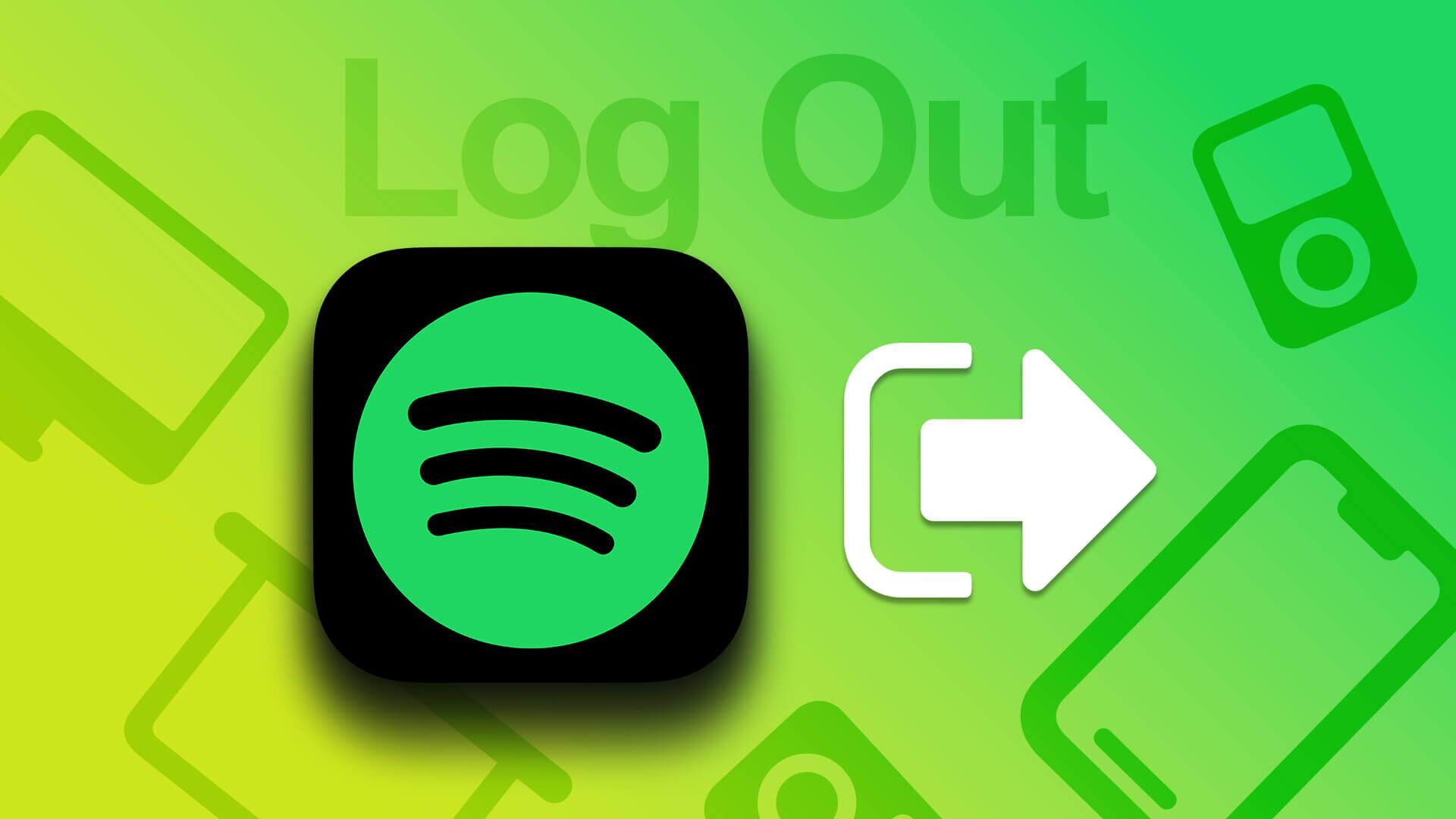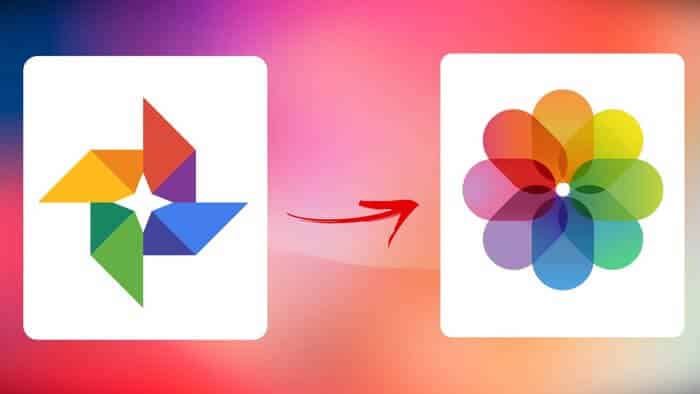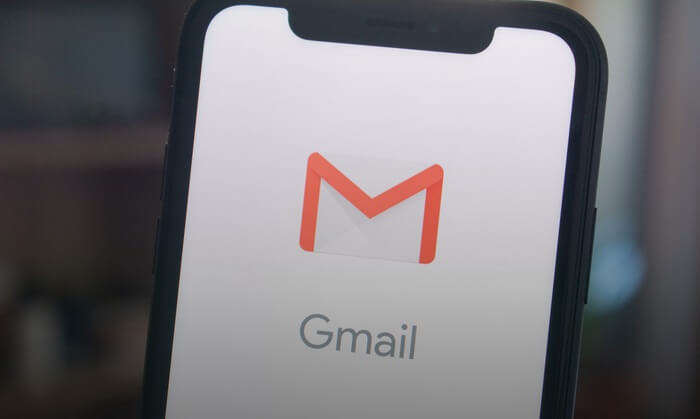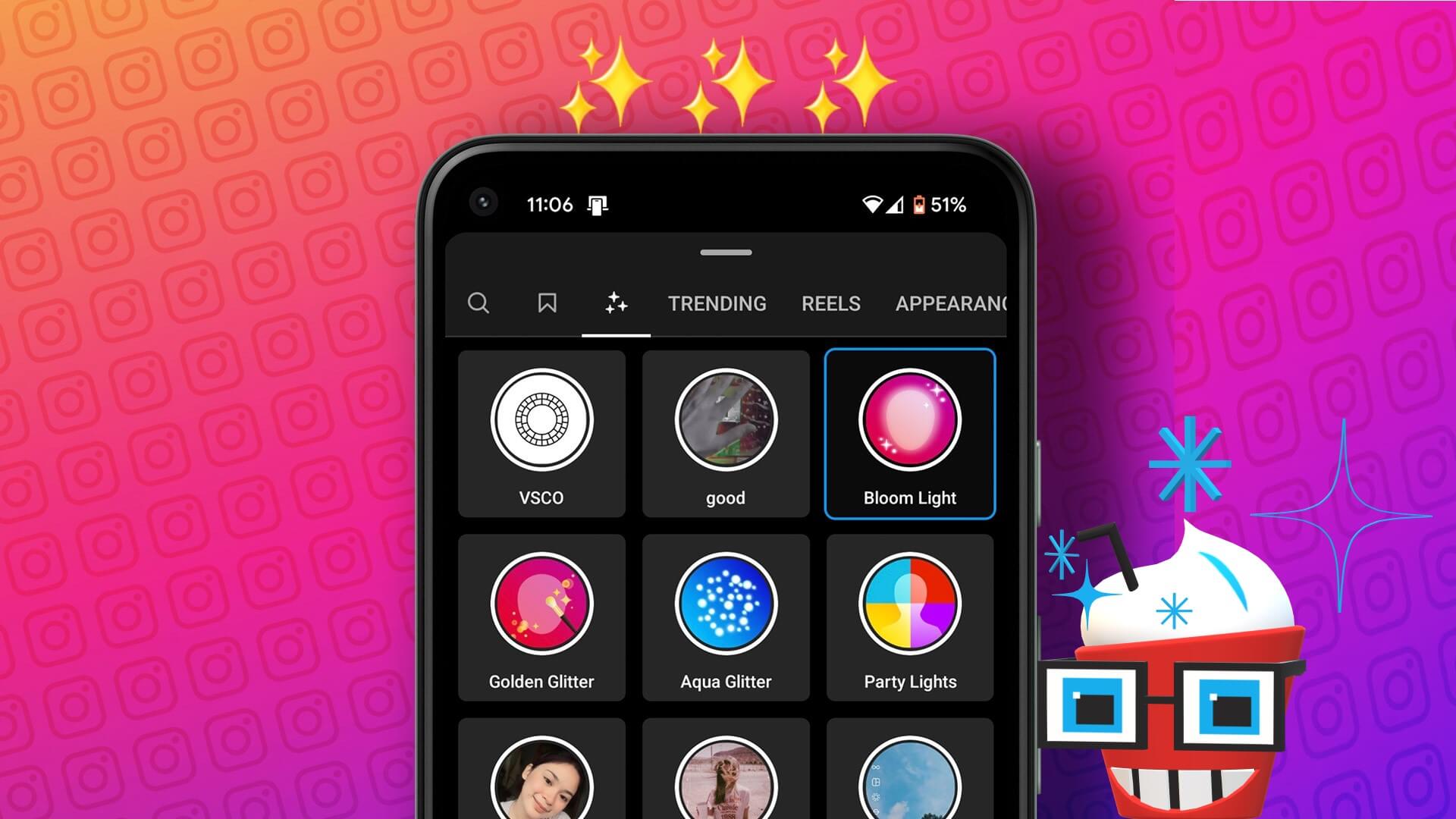هل كنت تحتفظ بالصور التي تتلقاها في Gmail إلى Google Drive ثم تنقلها إلى Google Photos؟ حسنًا ، يمكنك التوقف أخيرًا! تابع القراءة لبدء حفظ الصور التي تتلقاها في رسائل البريد الإلكتروني من Gmail مباشرة إلى Google Photos.
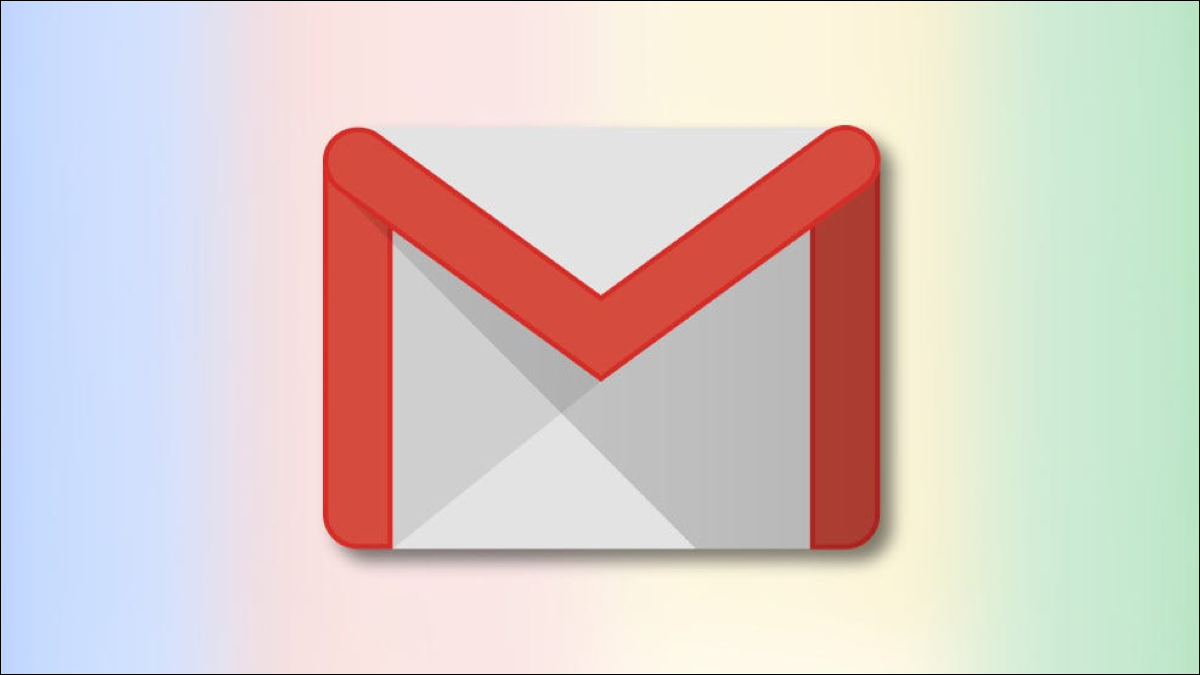
حفظ في صور Google في Gmail
تتوفر ميزة “حفظ في الصور” في Gmail على الويب وهي بنفس سهولة الحفظ في Google Drive. يمكنك حفظ الصورة من رسالة البريد الإلكتروني أو معاينة الصورة ، كما ستجد أدناه.
ملاحظة: حتى كتابة هذه السطور في يوليو 2021 ، تعمل الميزة فقط مع صور JPEG. يتم طرحه أيضًا ببطء ، لذلك ربما لم تحصل عليه بعد. اتبع التعليمات المذكورة أدناه لمعرفة ذلك.
حفظ من البريد الإلكتروني
أثناء عرض البريد الإلكتروني ، حرك المؤشر فوق الصورة لمشاهدة رموز الإجراءات الخاصة بك. من المفترض أن ترى أيقونة Save to Photos الموجودة على طول الطريق إلى اليمين.
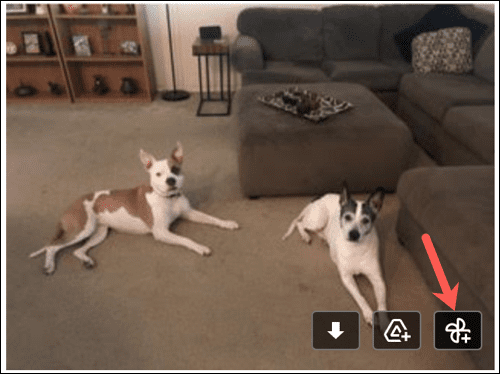
انقر فوق “حفظ في الصور” ، وبعد لحظة ، سيتم تحقيق رغبتك. يمكنك النقر فوق “عرض” للتوجه مباشرة إلى صور Google والتأكيد على وجود صورتك إذا أردت.
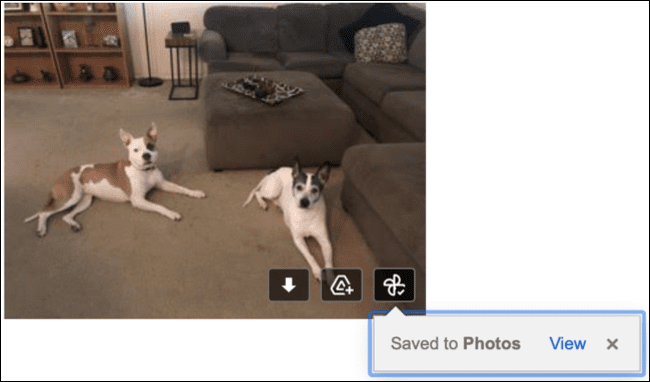
احفظ من معاينة الصورة
إذا قمت بالنقر فوق الصورة في بريدك الإلكتروني لمشاهدة معاينة لها ، فيمكنك حفظها في صور Google من هذه الشاشة أيضًا.
انقر على النقاط الثلاث في الزاوية العلوية اليمنى لفتح المزيد من الإجراءات واختر “حفظ في الصور”.
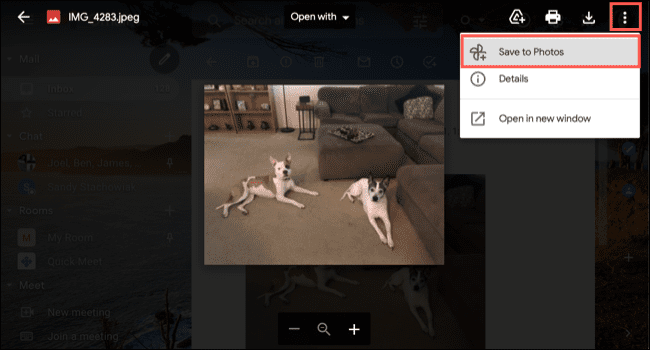
سترى رسالة تأكيد منبثقة لإعلامك بأنه سيتم حفظ نسخة من الصورة. انقر على “حفظ” ، وبذلك تكون جاهزًا!
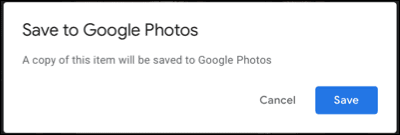
إذا كان لديك بريد إلكتروني في Gmail به صورة JPEG وما زلت لا ترى رمز حفظ في الصور ، فانتظر. يتم طرح الميزة ببطء بمرور الوقت. فقط تحقق مرة أخرى لاحقًا!
تأكد من إطلاعك على جميع الأشياء الرائعة التي يمكنك القيام بها في صور Google بمجرد بدء حفظ صورك من Gmail هناك.